***
Những thắc mắc dân văn phòng thường hỏi (phần 1)
(24h) - Một số thủ thuật và lời khuyên liên quan đến những thắc mắc mà người dùng văn phòng thường gặp phải trong quá trình sử dụng Excel, Word.

Những thắc mắc dân văn phòng thường hỏi
Một số thủ thuật và lời khuyên liên quan đến những thắc mắc mà người dùng văn phòng thường gặp phải trong quá trình sử dụng Excel, Word. Là một nhà quản trị hệ thống kiêm hỗ trợ kỹ thuật cho người dùng trong doanh nghiệp, hẳn có lúc bạn cảm thấy ngán ngẩm trước những câu hỏi được lặp đi lặp lại nhiều lần cho dù đó chỉ đơn giản là thắc mắc làm thế nào để thực hiện một hàm xử lý trong Microsoft Excel hay làm thế nào để định dạng một tài liệu Word.

Nếu có thể tổng hợp hầu hết thắc mắc người dùng thường gặp và trả lời đầy đủ một lần, sau đó "xuất bản" chúng trên website nội bộ của công ty để mọi người có thể tham khảo ngay khi cần trợ giúp - đặc biệt khi bộ phận hỗ trợ kỹ thuật vắng mặt, đảm bảo bạn sẽ khai thác được nhiều thời gian hơn cho cho những công việc quan trọng khác như tối ưu hiệu năng mạng, lên kế hoạch sao lưu hệ thống...
Bài viết này giới thiệu vài thủ thuật và lời khuyên liên quan đến những thắc mắc mà người dùng văn phòng thường gặp phải trong quá trình sử dụng Excel, Word.
WORDCó thể khẳng định, Word là tiện ích xử lý văn bản thông dụng, hữu ích và dễ sử dụng. Tuy nhiên, người dùng thậm chí có thể làm nhiều thứ để "tăng lực" cho Word, đặc biệt hữu ích hơn cho nhu cầu làm việc cộng tác.
Thủ thuật 1: Sử dụng trình đơn, chứ không phải bàn phím, để định dạng tài liệu
Lệnh Paragraph của trình đơn Format và trình đơn Table cho phép bạn sử dụng tất cả sức mạnh của Word để định dạng tài liệu. Việc sử dụng phím khoảng trắng, phím Tab và phím Enter là chuyện của "dĩ vãng".
Thủ thuật 2: Sử dụng tính năng Track Changes và Versions
 Tùy chỉnh tính năng AutoCorrect và AutoFormat
Tùy chỉnh tính năng AutoCorrect và AutoFormat Bạn có thể ngăn chặn tình trạng gia tăng các phiên bản tập tin bằng cách hướng dẫn người dùng sử dụng tính năng "dò vết" biên tập (Track Changes) và xem nhiều phiên bản của tập tin (Versions). Cụ thể, tính năng Versions trong trình đơn File - xuất hiện từ phiên bản 2003 - cho phép người dùng lưu và truy xuất nhiều phiên bản tài liệu trong duy nhất một tập tin Word. Trong khi đó, tính năng Track Changes (Tools.Track Changes) cho phép người dùng làm việc cộng tác trên các tài liệu của mình, hiển thị những thay đổi trong quá trình chỉnh sửa. Người dùng có thể đồng ý hay phủ quyết những thay đổi đã được thực hiện trên tài liệu.
Thủ thuật 3: Luôn dùng lệnh Paste Special
Lệnh dán (Paste) nếu được khai thác đúng mức có thể mang lại cho người dùng Word nhiều lợi ích. Nếu được, hãy hướng dẫn người dùng sử dụng tính năng Paste Special thay vì Paste như thông thường, bằng cách này người dùng có được nhiều tùy chọn hơn khi muốn dán nội dung vào tài liệu. Nhiều người dùng thường sử dụng tùy chọn Unformatted Text khi dán nội dung từ Web hay chép danh sách được đánh số từ tài liệu Word khác.
Thủ thuật 4: Sử dụng mẫu tạo sẵn
Nhiều người dùng nghĩ rằng họ đang áp dụng các định dạng tạo sẵn (hay còn gọi là template) khi sử dụng Word, tuy nhiên thực chất không phải thế. Người dùng thường mở một tài liệu, thực hiện các thay đổi trên đó, rồi lưu tài liệu dưới một cái tên khác và nghiễm nhiên gọi đó là template - hoàn toàn sai lầm. Template cung cấp những khả năng mà tài liệu "được định dạng " không có, như quản lý các macro, dạng văn bản (style) và định dạng (format) của tài liệu.
Thủ thuật 5: Tùy biến tính năng AutoFormat
Thẻ AutoFormat và AutoFormat As You Type (trong trình đơn Tools.AutoCorrect Options) là những tính năng xuất sắc mà bạn cần khai thác. Tuy nhiên, 2 thẻ trên cũng cấp vài thông số (thiết lập) hết sức ngớ ngẩn, điển hình là tuỳ chọn Internet and network paths with hyperlinks. Bạn có thể mở trình đơn AutoCorrects Options trong Word để tuỳ biến chúng.
 Chọn tính năng Paste Special để linh động khi dán nội dungThủ thuật 6
Chọn tính năng Paste Special để linh động khi dán nội dungThủ thuật 6: Tạo từ điển có thể chia sẻ
Người dùng trong một tổ chức thường sử dụng cách viết (hay nói chính xác là cách sử dụng từ ngữ và ngữ pháp) tương tự nhau, do đó nếu có thể bạn hãy tự tạo một quyển từ điển chứa những từ thường được sử dụng trong lĩnh vực của mình mà nhiều người dùng khác có thể quên hay viết sai. Bạn có thể thu thập từ điển từ người dùng khác, kết hợp và chỉnh sửa chúng trực tiếp trong Word hay thông qua trình đơn Tools.Options, chọn thẻ Spelling & General, sau đó nhập vào tên của từ điển trong mục Custom dictionary.
Thủ thuật 7: Kiểm soát định dạng Normal
Định dạng tạo sẵn Normal có thể trở nên quá tải với các style, AutoText cũng như macro bên trong, và tất cả chúng có thể làm Word "gãy ngựa". Bạn cũng sẽ ngạc nhiên khi biết rằng nhiều thông tin về tổ chức của mình có thể rò rỉ thông qua template này. Do đó, bạn hãy tìm hiểu kỹ tính phức tạp và rủi ro của định dạng tạo sẵn Normal, sau đó phổ biến lại cho các đồng nghiệp của mình.
(theo 24h)










 Thu Oct 21, 2010 11:51 pm
Thu Oct 21, 2010 11:51 pm


 Những thắc mắc dân văn phòng thường hỏi
Những thắc mắc dân văn phòng thường hỏi